word怎样画粗线? 怎样给线加颜色? word画粗线的方法?给线加颜色的方法?
时间:2017-07-04 来源:互联网 浏览量:
今天给大家带来word怎样画粗线?,怎样给线加颜色?,word画粗线的方法?给线加颜色的方法?,让您轻松解决问题。
用word画出的直线可以调节大小,而且能换颜色。如何操作?详细步骤请往下看。具体方法如下:
1小编以新建文档为例;
在文档的绘图工具栏中点“直线”图标;
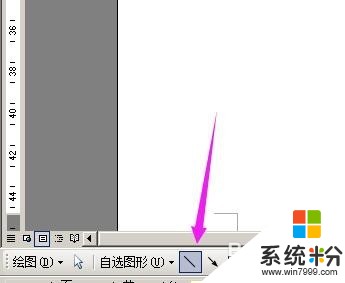 2
2在文档上画下,画出图形。
这时,直线的两端有两个小圈,表示,该直线是被选中的状态。
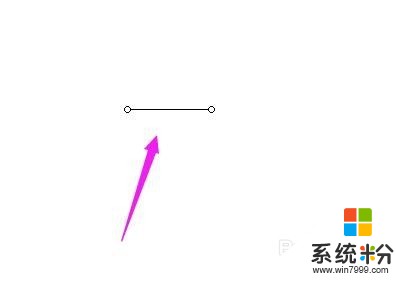 3
3直线在被选中的状态,然后在文档绘图工具栏,点“线型”图标;
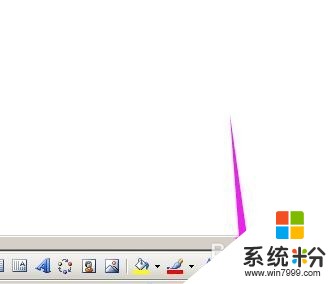 4
4弹出的菜单中点选自己想要的线型,要粗的线就选粗线型。如图所示。
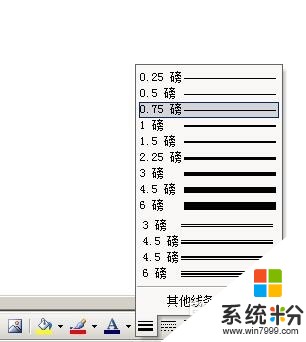
 5
5若想给直线换成其它的颜色。可以这样操作:
选中该直线,然后,点绘图工具栏的“线条颜色”图标。
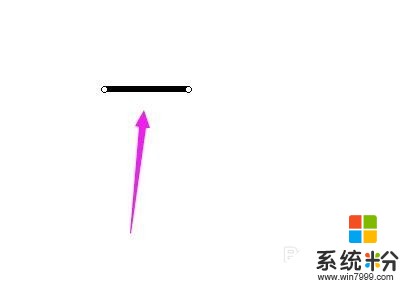
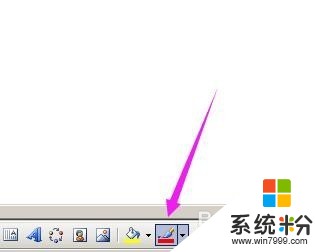 6
6弹出的颜色选项中点选自己想要的颜色。直线即换成自己设置的颜色。
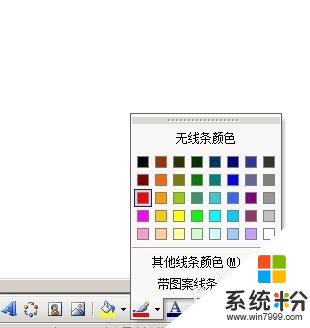
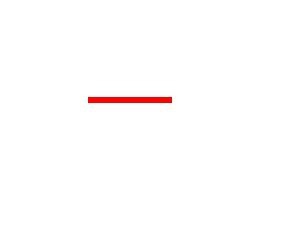
以上就是word怎样画粗线?,怎样给线加颜色?,word画粗线的方法?给线加颜色的方法?教程,希望本文中能帮您解决问题。
我要分享:
相关教程
- ·word文档表格边框线和内部线怎样设置不同颜色? word文档表格边框线和内部线设置不同颜色的方法有哪些?
- ·word的表格怎么加斜线 在Word表格中如何画斜线
- ·Photoshop如何添加参考线和修改参考线的颜色 Photoshop添加参考线和修改参考线的颜色的方法有哪些
- ·word怎样在表格里面添加斜线 在Word表格中如何画斜线
- ·word表格中如何画斜线?怎么在word表格中画斜线?
- ·如何更改excel网格线的颜色。 更改excel网格线颜色的方法。
- ·windows2016标准版激活密钥 Windows Server 2016 Standard Key购买渠道
- ·怎么办c盘的空间分到d盘 如何将C盘空间分配给D盘
- ·安卓模拟器可以root吗 模拟器root权限开启方法
- ·笔记本开麦克风没声音 笔记本麦克风没有声音
电脑软件教程推荐
- 1 windows2016标准版激活密钥 Windows Server 2016 Standard Key购买渠道
- 2 安卓模拟器可以root吗 模拟器root权限开启方法
- 3 分辨率电脑一般是多少 电脑屏幕分辨率一般为多少
- 4笔记本电脑怎么连无线wifi 笔记本电脑连不上网络的原因及解决方法
- 5redmibook怎么进入bios 小米笔记本bios设置方法
- 6极米投影仪笔记本投屏 极米手机投屏
- 7爱普生怎么设置彩色打印 爱普生打印机彩色照片打印设置步骤
- 8电脑如何更改息屏时间 如何在电脑上设置屏幕自动息屏时间
- 9cs vac无法验证你的会话 csgo vac无法验证您的游戏会话错误解决方案
- 10华为怎么保存长图截屏 华为手机如何进行滚屏截屏操作指南
电脑软件热门教程
- 1 uc浏览器如何清除缓存? uc浏览器清除缓存的方法有哪些
- 2 酷狗音乐制作手机铃声的方法 酷狗音乐如何制作手机铃声
- 3 怎样清理苹果电脑的系统垃圾 清理苹果电脑的系统垃圾的方法
- 4电脑复制粘贴不能用了,电脑复制粘贴不了的解决方法 如何解决电脑复制粘贴不能用了
- 5手机QQ怎样开启回车键发送消息 手机qq关闭回车键发送消息的方法
- 6苹果id账号密码忘记了如何解决 苹果id账号密码忘记了怎样解决
- 7电脑中病毒了,该怎样恢复其中的文件 电脑中病毒了,恢复其中的文件的方法有哪些
- 8SD卡/U盘格式化的时候提示“Windows无法完成格式化”如何解决? SD卡/U盘格式化的时候提示“Windows无法完成格式化”解决的方法?
- 9如何电脑文件加密 电脑文件怎么加密
- 10请问怎么用360wifi做无线网卡呢 求指导怎么才能接收强的信号
最新电脑教程
- 1 windows2016标准版激活密钥 Windows Server 2016 Standard Key购买渠道
- 2 怎么办c盘的空间分到d盘 如何将C盘空间分配给D盘
- 3 安卓模拟器可以root吗 模拟器root权限开启方法
- 4笔记本开麦克风没声音 笔记本麦克风没有声音
- 5宏基快捷启动键 宏基笔记本U盘启动指南
- 6图片怎么调整分辨率 如何快速调整图片的分辨率
- 7华硕笔记本usb接口在哪里 华硕笔记本BIOS USB接口启用教程
- 8分辨率电脑一般是多少 电脑屏幕分辨率一般为多少
- 9怎么调闹铃声音 iphone手机闹钟音量调节方法
- 10笔记本电脑怎么连无线wifi 笔记本电脑连不上网络的原因及解决方法
